9 iPhone adatvédelmi beállítás, amit azonnal be kell kapcsolnod

Az Apple jobban teljesít, mint a legtöbb cég az adatvédelem terén. De az iPhone összes alapértelmezett beállítása nem a felhasználó érdekeit szolgálja.
Nem lennénk meglepve, ha pánikba esne, ha nem tudná a zenét teljes képernyőre állítani iOS 16-on iPhone-ján. Végül is ez az egyik vizuális csemege, ami a kedvencünk is.
Az iOS 16 volt a legnagyobb változás az iPhone zárolási képernyőjén az elmúlt néhány évben. Lehetővé teszi az óra módosítását és testreszabását, widgetek hozzáadását , sőt az új mélységeffektus használatát is esztétikusabb megjelenés érdekében. Ezek a tervezési fejlesztések a zenelejátszóra is kiterjednek, amely mostantól a teljes képernyőt foglalja el.
De ha nemrég frissített, akkor észrevehette, hogy a zárolt képernyős zenelejátszó alapértelmezés szerint le van csökkentve. Tehát hogyan teheted nagyobbá a lezárási képernyőt, a zenelejátszót? Találjuk ki!
Hogyan készítsünk zenét teljes képernyős iOS 16 rendszeren
Kezdje a Zene lejátszásával a Zene alkalmazásban, majd zárja le az eszközt. Meg kell szereznie a kis zenelejátszót az alábbiak szerint. Most érintse meg az éppen lejátszott dal Albumborítóját .

A zenelejátszó most a teljes képernyőt maximálisan lefedi és lefedi. Nagyobb lemezborítóval és nagyobb lejátszási vezérlőkkel kell rendelkeznie. A hátteret is színezni kell, hogy segítse az esztétikai megjelenést.
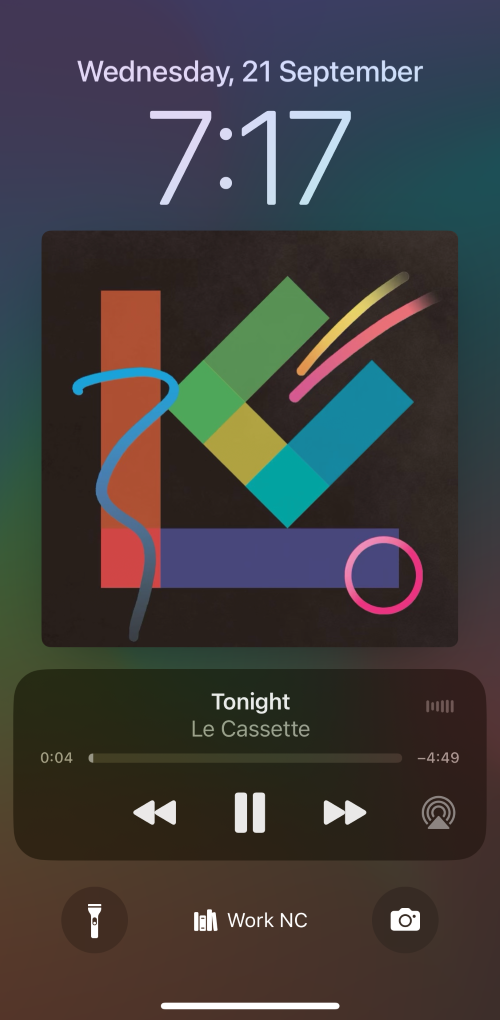
Íme egy GIF a működéséről.
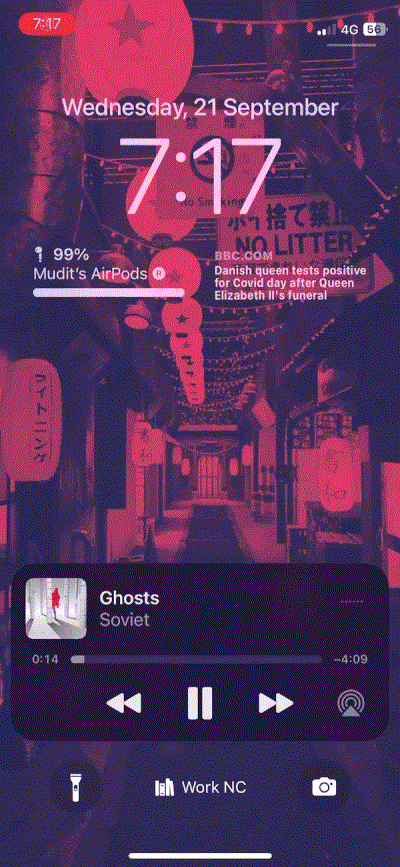
És így növelheti zenelejátszóját az iOS 16 lezárási képernyőjén!
GYIK
Íme néhány gyakran feltett kérdés, amelyek segítenek az új zenelejátszó megismerésében.
Használhatja alapértelmezés szerint a teljes képernyős nézetet?
Az iPhone készüléke emlékezni fog a zárképernyős zenelejátszó méretére vonatkozó korábbi választására, amikor legközelebb elindítja a zenealkalmazást. Így az alkalmazás bezárásakor egyszerűen átválthat a teljes képernyős zenelejátszóra, hogy alapértelmezés szerint használhassa azt iPhone-ján.
A Spotify támogatja az iOS 16 zenei zárolási képernyőjét?
Igen, a Spotify támogatja ezt a funkciót. A teljes képernyős zenelejátszó használatához érintse meg az Albumborítót a lezárási képernyőn, amikor legközelebb zenét játszik le a Spotify alkalmazásban.
A YouTube és a YouTube Music támogatja az iOS 16 zenei zárolási képernyőjét?
Igen, ezt a funkciót a YouTube és a YouTube Music szolgáltatással használhatod, amennyiben prémium előfizetésed van. Ahhoz, hogy a zenelejátszót a lezárási képernyőn használhassa, le kell tudnia játszani a zenét és a videókat a háttérben.
Harmadik féltől származó zenealkalmazások használhatják ezt a funkciót?
Igen, amíg egy harmadik féltől származó zenealkalmazás a Now Playing API-t használja , használhatja az új és továbbfejlesztett zenelejátszót az iOS 16 rendszerben.
Reméljük, hogy ez a bejegyzés segített egyszerűen maximalizálni a zárolt képernyős zenelejátszót. Van még néhány kérdése? Dobja be őket az alábbi megjegyzésekbe!
Az Apple jobban teljesít, mint a legtöbb cég az adatvédelem terén. De az iPhone összes alapértelmezett beállítása nem a felhasználó érdekeit szolgálja.
Ezzel a műveletgombbal bármikor felhívhatja a ChatGPT-t a telefonjáról. Íme egy útmutató a ChatGPT megnyitásához az iPhone-on található műveletgombbal.
Hogyan készíthetsz hosszú képernyőképet iPhone-on, könnyedén rögzítheted a teljes weboldalt. Az iPhone görgethető képernyőkép funkciója iOS 13 és iOS 14 rendszereken érhető el, és itt egy részletes útmutató arról, hogyan készíthetsz hosszú képernyőképet iPhone-on.
Az iCloud-jelszó módosításához többféleképpen is lehetőséged van. Az iCloud-jelszavadat megváltoztathatod a számítógépeden vagy a telefonodon egy támogatási alkalmazáson keresztül.
Amikor egy közösen készített albumot küldesz valaki másnak iPhone-on, az illetőnek bele kell egyeznie a csatlakozásba. Az iPhone-on többféleképpen is elfogadhatod az album megosztására vonatkozó meghívókat, az alábbiak szerint.
Mivel az AirPodsok kicsik és könnyűek, néha könnyű elveszíteni őket. A jó hír az, hogy mielőtt elkezdenéd szétszedni a házadat az elveszett fülhallgatód keresése közben, nyomon követheted őket az iPhone-oddal.
Tudtad, hogy attól függően, hogy az iPhone-od gyártási régiója hol készült, eltérések lehetnek a más országokban forgalmazott iPhone-okhoz képest?
Az iPhone-on a fordított képkeresés nagyon egyszerű, ha a készülék böngészőjét használhatja, vagy harmadik féltől származó alkalmazásokat is használhat további keresési lehetőségekért.
Ha gyakran kell kapcsolatba lépned valakivel, néhány egyszerű lépéssel beállíthatod a gyorshívást iPhone-odon.
Az iPhone képernyőjének vízszintes elforgatása segít filmeket vagy Netflixet nézni, PDF-eket megtekinteni, játékokat játszani... kényelmesebben és jobb felhasználói élményben részesülni.








